BÀI VIẾT MỚI NHẤT
Video
Điều chỉnh máy in mã vạch bixolon slp-t400/slp-t403
Điều chỉnh máy in mã vạch bixolon slp-t400/slp-t403
08/03/2017
Điều chỉnh máy in mã vạch bixolon slp-t400/slp-t403
1. Cài đặt máy in mã vạch bixolon với công tắc Dips
Công tắc Dip có thể cài đặt được các tính năng sau
- Tốc độ in, Mật độ In, Chọn giấy in mã vạch
- Auto Cutter, Back Feed, Ribbon Sensor hoạt động, Giấy Sensor Operation
- Tốc độ Truyền thông nối tiếp và Status Busy
Các thiết bị chuyển mạch đang nằm ở phía dưới của máy in.
Lật phía dưới lên và cài đặt
Thực hiện theo các bước sau
1) Bật công tắc nguồn máy in.
2) Bật máy in lộn ngược và tháo vỏ Dip Switch phía dưới.
3) Flip chuyển mạch dip sử dụng nhíp hoặc một công cụ hẹp kết thúc. Công tắc tắt
khi lên và trên xuống sau khi con số này.
4) cài đặt mới và bật máy in trở lại
※ THẬN TRỌNG
- Hãy chắc chắn rằng nắp công tắc dip được đóng lại trước khi vận hành máy in mã vạch bixolon
Bảng điều chỉnh 1,2
2.Cài đặt máy in với Chương trình Tiện ích
- Các chương trình cài đặt máy in tiện ích được cung cấp bởi các nhà sản xuất có thể được sử dụng để thay đổi một loạt các cài đặt máy in cơ bản. Các thiết lập cơ bản thiết lập thông qua các chương trình tiện ích
- Cài đặt lệnh. Vì vậy, người dùng có nhu cầu sử dụng các thiết lập lệnh để điều khiển máy in
không nên thay đổi các thiết lập cơ bản thông qua tiện ích.
- Chạy BIXOLON United Utility Label Printer từ CD kèm theo và nhấn vào tài khoản. Thiết nút Manager.
1) Truyền thông nối tiếp Cài đặt
Bắt tay, Stop Bit, Bit dữ liệu, tính chẵn lẻ, Baud Rate, vv có thể được thiết lập.
2) Lựa chọn ngôn ngữ
Mã Page và Set Character quốc tế có thể được thiết lập.
3) Kích Ribbon Basic & Print Density Cài đặt
Giấy Chiều rộng và chiều dài, Left / Right Margins, Print Density, vv có thể được thiết lập.
4) Phần cứng Thông tin lưu trữ
Đối với quản lý sử dụng các thiết bị, các phiên bản phần cứng, số serial, ID, vv có thể được lưu lại và / hoặc xác nhận qua lệnh.
Cài đặt máy với chương trình tiện ích
3. Pause/Cancel
Trong công việc in nhiều trang, Pause và nút Cancel có thể được sử dụng để tạm thời ngừng in ấn và hủy lệnh in hoàn toàn, tương ứng.
3.1. Pause / Resume Chức năng
1) Khi in nhãn, nhấn nút Pause sẽ dẫn đến việc đình chỉ tạm thời in sau khi nhãn hiện in được hoàn thành, và một sự thay đổi trong trạng thái LED.
- Trạng thái LED: Blinking Xanh
- Lỗi LED: Red On
2) Trong khi các công việc in ấn được tạm dừng, bấm nút Pause lần nữa để tiếp tục in
3.2. Cancel/Hủy in
1) Trong in nhãn và / hoặc chế độ tạm dừng, nhấn nút Cancel đi vào in chế độ hủy.
2) Các quy trình sau đây xảy ra ở chế độ in hủy.
- Tất cả các nhãn in hủy
- Tất cả các dữ liệu nhận được trong bộ đệm truyền thông máy in bị xóa.
- Tất cả các nhận dữ liệu bị xóa.
3) Các trạng thái LED ở chế độ in có thể hủy bỏ như sau.
- Trạng thái LED: Green On
- Lỗi LED: Red Blinking
4) Trong khi ở chế độ in hủy, nhấn nút Cancel để trở lại in chế độ chờ..
 A12 Lô 3, khu đô thị Định Công, Hoàng Mai, Hà Nội,
A12 Lô 3, khu đô thị Định Công, Hoàng Mai, Hà Nội,









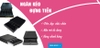








 Sản phẩm đã thêm vào giỏ hàng
Sản phẩm đã thêm vào giỏ hàng